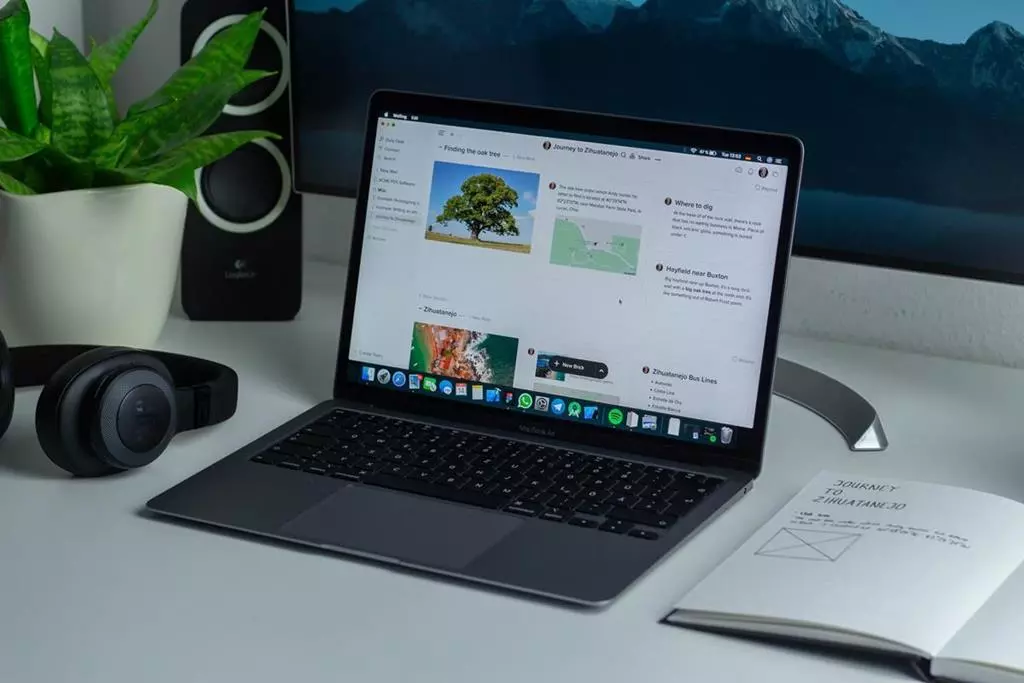
23 sie Samsung Jak Udostępnić Internet: Proste kroki, by dzielić się połączeniem z innymi!
Czy zdarzyło ci się kiedyś być w sytuacji, gdy musisz podzielić się swoim połączeniem internetowym z innymi urządzeniami? Może to być w podróży, w biurze, czy na rodzinnej imprezie.
Samsung udostępnia kilka prostych sposobów, dzięki którym możesz łatwo dzielić się swoim połączeniem z innymi. W tym artykule dowiesz się, jak to zrobić krok po kroku, bez żadnych komplikacji. Przygotuj swój Samsung, a zaczynamy!

Ustawienia Hotspotu w Samsungu
Hotspot mobilny to funkcja, która pozwala przekształcić twój telefon w mini-router, dzięki któremu inne urządzenia mogą korzystać z twojego internetu. Aby skorzystać z tej funkcji, wykonaj następujące kroki:
Otwórz ustawienia
Najpierw przejdź do ustawień swojego Samsunga. Możesz to zrobić, przeciągając palcem w dół od górnego ekranu i wybierając ikonę zębatki.
Znajdź opcję „Hotspot mobilny i udostępnianie”
W ustawieniach wyszukaj opcję o nazwie „Hotspot mobilny i udostępnianie”. Znajdziesz ją zazwyczaj w sekcji „Połączenia” lub „Sieć i połączenia”.
Włącz Hotspot mobilny
Teraz przełącz suwak obok opcji „Hotspot mobilny”, aby włączyć tę funkcję. Pojawi się też kilka dodatkowych ustawień, które możesz dostosować według swoich preferencji.
Skonfiguruj Hotspot
Kiedy włączysz Hotspot, możesz skonfigurować swoją sieć, nadając jej nazwę i hasło. Nazwa pojawiająca się dla innych urządzeń to SSID, a hasło jest potrzebne do połączenia się z internetem. Upewnij się, że wybrałeś bezpieczne hasło, aby zabezpieczyć swoje połączenie.
Gratulacje! Twój Samsung jest teraz gotowy, aby dzielić się połączeniem z innymi urządzeniami za pomocą Hotspotu mobilnego.
Udostępnianie Internetu za pomocą Bluetooth
Hotspot mobilny to świetna opcja, ale jeśli masz ochotę na coś bardziej energooszczędnego lub po prostu nie potrzebujesz dużego zasięgu, możesz spróbować udostępnić internet za pomocą Bluetooth. Oto, jak to zrobić:
Upewnij się, że Bluetooth jest włączony
Przejdź do ustawień swojego Samsunga i upewnij się, że Bluetooth jest włączony. Możesz to zrobić, przechodząc do sekcji „Połączenia” i tam znaleźć opcję Bluetooth.
Parowanie urządzeń
Upewnij się, że urządzenie, z którym chcesz dzielić połączenie, również ma włączony Bluetooth. Następnie sparuj oba urządzenia, aby mogły się ze sobą komunikować.
Włącz funkcję „Udostępnianie Internetu”
Przejdź do ustawień Bluetooth i znajdź opcję „Udostępnianie Internetu” lub „Internet dla innych”. Włącz tę funkcję, aby umożliwić innym urządzeniom korzystanie z twojego internetu.
To wszystko! Teraz twój Samsung udostępnia internet za pomocą Bluetooth. Pamiętaj, że ta metoda jest odpowiednia dla niewielkiego grona urządzeń ze względu na ograniczony zasięg Bluetooth.
Udostępnianie Internetu za pomocą kabla USB
Jeśli wolisz korzystać z kabla USB, aby udostępnić internet, zamiast polegać na technologiach bezprzewodowych, Samsung również ma dla ciebie rozwiązanie. Oto, jak to zrobić:
Połącz swój Samsung z komputerem
Po pierwsze, podłącz swój Samsung do komputera za pomocą kabla USB. Upewnij się, że komputer rozpoznaje telefon i widzi go jako urządzenie pamięci masowej.
Otwórz ustawienia USB
Przejdź do ustawień swojego Samsunga i znajdź sekcję „Połączenia” lub „Opcje dla deweloperów”. W tej sekcji znajdziesz ustawienia związane z połączeniem USB.
Włącz funkcję „Udostępnianie Internetu przez USB”
Zazwyczaj w ustawieniach USB znajdziesz opcję „Udostępnianie Internetu przez USB”. Włącz tę funkcję, aby umożliwić korzystanie z internetu przez podłączony kabel USB.
Wspaniale! Teraz możesz cieszyć się z szybkiego i stabilnego połączenia, dzięki udostępnianiu internetu przez kabel USB.
Oszczędzaj transfer danych podczas udostępniania
Udostępnianie internetu z urządzenia mobilnego może być wygodne, ale może także zużyć dużo transferu danych, szczególnie jeśli inne urządzenia korzystają z twojego połączenia w dużym stopniu. Aby ograniczyć zużycie danych, spróbuj zastosować kilka prostych trików:
Monitoruj używane aplikacje
Sprawdź, które aplikacje na innych urządzeniach korzystają z internetu i czy nie działają w tle. Zamknij niepotrzebne aplikacje, które mogą pobierać duże ilości danych.
Ustaw limity dla aplikacji
W niektórych przypadkach możesz ustawić limity dla aplikacji, które pobierają duże ilości danych. Na przykład, w ustawieniach niektórych przeglądarek możesz zmniejszyć jakość obrazów lub zablokować automatyczne odtwarzanie filmów.
Unikaj pobierania i streamowania
Pamiętaj, że pobieranie plików i streamowanie treści wideo to najwięksi „pożeracze” danych. Staraj się ograniczać takie działania, zwłaszcza jeśli chcesz zaoszczędzić transfer.
Z tymi prostymi trikami będziesz mógł korzystać z udostępniania internetu na swoim Samsungu bez obaw o zbyt duże zużycie danych.
Problemy z udostępnianiem internetu – Rozwiązywanie problemów
Niektóre problemy mogą się zdarzyć podczas udostępniania internetu z twojego Samsunga. Ale nie martw się, oto kilka wskazówek, jak rozwiązać najczęstsze problemy:
Sprawdź połączenie danych
Upewnij się, że masz aktywne połączenie danych na swoim Samsungu. Bez działającego połączenia nie będziesz w stanie udostępnić internetu.
Zrestartuj urządzenie
Czasami wystarczy prosty restart, aby rozwiązać problemy z udostępnianiem. Wyłącz i włącz ponownie zarówno telefon, jak i urządzenie, z którym próbujesz się połączyć.
Aktualizuj oprogramowanie
Upewnij się, że twój Samsung ma zainstalowane najnowsze aktualizacje oprogramowania. Czasem problemy mogą wynikać z nieaktualnej wersji systemu.
Sprawdź hasło Hotspotu
Jeśli korzystasz z Hotspotu, upewnij się, że podajesz prawidłowe hasło. Zły kod może uniemożliwić innym urządzeniom połączenie się z twoim Samsungiem.
Zwykle te proste kroki pomogą rozwiązać większość problemów z udostępnianiem internetu. Jeśli jednak nadal masz problemy, spróbuj skonsultować się z pomocą techniczną Samsunga.
Ciesz się udostępnianiem internetu na swoim Samsungu!
Udostępnianie internetu na swoim Samsungu może okazać się bardzo użyteczne w różnych sytuacjach. Teraz, dzięki naszym wskazówkom, jesteś w stanie dzielić się połączeniem z innymi urządzeniami bez żadnych problemów.
Pamiętaj jednak, że udostępnianie internetu może spowodować większe zużycie danych, więc zawsze bądź świadomy tego, jakie aplikacje i usługi korzystają z twojego połączenia.
Baw się dobrze, korzystając z udostępniania internetu na swoim Samsungu i dziel się tym artykułem z przyjaciółmi, którzy również używają urządzeń tej marki. Powodzenia!

Sorry, the comment form is closed at this time.